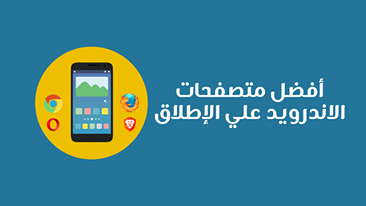حل مشكلة call of duty black ops 2

حل مشكلة call of duty black ops 2، يواجه لاعبو Call Of Duty Black Ops 2 مشكلة عدم الفتح لأسباب متنوعة، ويمكن أن يؤدي هذا الخطأ الذي يظهر فقط في نظام التشغيل Windows إلى حدوث أخطاء متعددة، إذا كنت تواجه هذا الخطأ، يمكنك العثور على حل بسهولة من خلال اتباع الاقتراحات التالية، للتغلب على مشكلة عدم فتح Call Of Duty Black Ops 2، يجب أولاً معرفة سبب الخطأ ومن ثم البحث عن الحل المناسب.
حل مشكلة call of duty black ops 2
يتطلب تشغيل لعبة Call of Duty Black Ops 2 التحقق من أن نظام الكمبيوتر الخاص بك يفي بجميع متطلباته، يمكنك القيام بذلك من خلال الخطوات التالية:
- البحث عن متطلبات النظام:
قم بالبحث عن متطلبات النظام على موقع اللعبة الرسمي أو في متجر الألعاب الإلكتروني حيث تم شراء اللعبة، ستجد قائمتين بالمتطلبات الدنيا (Minimum) والموصى بها (Recommended). - فحص مواصفات الكمبيوتر:
للتحقق من مواصفات جهازك، يمكنك البحث في لوحة التحكم أو إعدادات النظام للحصول على معلومات حول المعالج (CPU)، ذاكرة الوصول العشوائي (RAM)، بطاقة الرسوميات (GPU)، ومساحة القرص الصلب. - مقارنة المواصفات:
قم بمقارنة مواصفات الكمبيوتر الخاص بك مع المتطلبات الدنيا والموصى بها للعبة، تأكد من أن جهازك يلبي على الأقل المتطلبات الدنيا. - تحديث برامج التشغيل:
تحقق من أن برامج تشغيل بطاقة الرسوميات وأنظمة الصوت لديك محدثة لأفضل أداء. - اعتبار مساحة التخزين:
تأكد من أن لديك مساحة كافية على القرص الصلب لتثبيت اللعبة وتشغيلها.
في حال كانت مواصفات جهازك أقل من المتطلبات الدنيا، قد تواجه مشاكل في تشغيل اللعبة أو قد لا تعمل على الإطلاق، وإذا كانت مواصفات جهازك تلبي المتطلبات الموصى بها، فستتمتع بتجربة لعب أفضل.

التحديثات وتثبيت البرامج الضرورية
ضروري تحديث نظام التشغيل لضمان أداء ممتاز للعبة Call of Duty Black Ops 2، قبل بدء اللعب، تحقق من توافر جميع التحديثات لنظام التشغيل على جهاز الكمبيوتر الخاص بك، قم بزيارة موقع الشركة المصنعة لنظام التشغيل وقم بتنزيل وتثبيت أحدث إصدار متاح.
بالإضافة إلى ذلك، قم بتحديث برامج التشغيل الخاصة ببطاقة الرسومات وبطاقة الصوت. يمكنك القيام بذلك عبر زيارة موقع الشركة المصنعة للبطاقة وتنزيل وتثبيت أحدث برامج التشغيل المتاحة، هذا سيساعد في تحسين أداء اللعبة ومنع حدوث مشاكل في الصورة والصوت.
بعد ذلك، قم بتثبيت البرامج الضرورية المتعلقة بتشغيل اللعبة، على سبيل المثال، تثبيت برنامج DirectX و Microsoft Visual C++ لضمان تشغيل اللعبة بسلاسة وبدون مشاكل، زر موقع Microsoft لتنزيل وتثبيت هذه البرامج الضرورية.
فحص ملفات اللعبة وإصلاحها
“التأكد من سلامة ملفات اللعبة أمر ضروري لضمان تشغيل Call of Duty Black Ops 2 بشكل سليم، يمكنك اتخاذ الخطوات التالية:
- فحص ملفات اللعبة:
قم بفتح ملفات اللعبة وتأكد من أنها غير تالفة أو ناقصة. - استخدام برامج فحص الأخطاء وإصلاحها:
قم باستخدام برامج فحص الأخطاء وإصلاحها للتحقق من سلامة الملفات، هناك العديد من الأدوات المتاحة عبر الإنترنت لهذا الغرض. - إصلاح الملفات التالفة:
إذا وجدت أي ملفات تالفة، قم بإصلاحها باستخدام الأدوات المتاحة، قد تكون هناك بعض البرامج التي تقوم بإصلاح الملفات التالفة تلقائيًا. - إعادة تشغيل اللعبة:
بعد إجراء عملية الفحص والإصلاح، قم بإعادة تشغيل اللعبة وتحقق مما إذا كانت القضية قد حُلت.
باستخدام هذه الخطوات، يمكنك زيادة فرص تشغيل اللعبة بشكل صحيح وحل أي مشاكل تتعلق بالملفات.
تعديل إعدادات الرسومات
لضبط إعدادات الرسومات في لعبة Call of Duty Black Ops 2 وفقًا لنظام الكمبيوتر الخاص بك، يمكنك اتباع الخطوات التالية:
- افتح اللعبة:
قم بتشغيل اللعبة على جهاز الكمبيوتر الخاص بك. - الوصول إلى إعدادات الرسومات:
ابحث عن قائمة الإعدادات أو الخيارات داخل اللعبة. - تعديل دقة الشاشة:
اختر دقة الشاشة التي تتناسب مع شاشتك، وافضل اختيار دقة تتطابق مع دقة الشاشة الأصلية لديك للحصول على أفضل جودة للصورة. - ضبط التأثيرات البصرية:
يمكنك تعديل التأثيرات مثل الظلال، الأضواء، وجودة النسيج وفقًا لقدرة جهاز الكمبيوتر الخاص بك. - تعديل مستوى التفاصيل:
اضبط مستوى تفاصيل البيئة والشخصيات وفقًا لأداء جهاز الكمبيوتر الخاص بك. - تطبيق الإعدادات واختبارها:
بعد إجراء التعديلات، اضغط على زر “تطبيق” أو “حفظ” لحفظ الإعدادات الجديدة.
قم بتجربة اللعبة للتأكد من أن الإعدادات الجديدة تعمل بشكل جيد مع نظام الكمبيوتر الخاص بك.
باستخدام هذه الخطوات، يمكنك تخصيص إعدادات الرسومات في لعبة Call of Duty Black Ops 2 لتتناسب مع قدرات جهاز الكمبيوتر الخاص بك والتمتع بتجربة لعب أفضل.
تعديل إعدادات الصوت
لضمان تشغيل جميع قنوات الصوت اللازمة بشكل صحيح في لعبة Call of Duty Black Ops 2، يمكنك اتباع الخطوات التالية:
- افتح قائمة الإعدادات في اللعبة:
انتقل إلى القائمة الرئيسية للعبة وابحث عن خيار الإعدادات. - انتقل إلى قسم الصوت:
ابحث عن قسم الصوت في قائمة الإعدادات أو الخيارات المتاحة. - تحقق من تشغيل جميع قنوات الصوت:
تأكد من تمكين جميع قنوات الصوت المختلفة مثل الصوت الرئيسي والموسيقى والحوار والتأثيرات الصوتية الأخرى. - ضبط مستوى الصوت:
تأكد من أن مستوى الصوت مضبوط بشكل مناسب، حيث لا يكون صوت اللعبة مرتفعًا جدًا أو منخفضًا بشكل يؤثر على تجربة اللعب. - استكشاف الحلول:
في حالة وجود مشكلة في الصوت، يمكنك البحث عن حلول مشابهة لمشكلات الصوت في ألعاب أخرى مثل Call of Duty Black Ops 1 أو Assassin’s Creed Rogue أو League of Legends، وتطبيق الحلول المقترحة.
من خلال ضبط إعدادات الصوت بشكل صحيح، يمكنك الاستمتاع بتجربة اللعبة بأفضل جودة صوتية واضحة، والتي تسهم في خلق الجو المناسب ونقل المشاهد والتفاعلات بشكل واقعي وممتع.
إعادة تشغيل الجهاز وتنظيف الملفات المؤقتة
لتحسين أداء لعبة Call of Duty Black Ops 2 وحل مشاكل التشغيل، يمكن اتباع الخطوات التالية:
- إعادة تشغيل الجهاز:
- قم بإغلاق جميع البرامج والنوافذ المفتوحة على جهاز الكمبيوتر.
- اختر خيار “إعادة التشغيل” من قائمة “ابدأ” في نظام التشغيل الخاص بك لإعادة تشغيل الجهاز بشكل كامل.
- تنظيف الملفات المؤقتة:
- بعد إعادة التشغيل، قم بتشغيل برنامج تنظيف القرص المجاني.
- اتبع التعليمات المقدمة لتنفيذ عملية التنظيف والتخلص من الملفات المؤقتة وملفات الاسترداد التي قد تشغل مساحة غير ضرورية على القرص الصلب.
من خلال هذه الخطوات، يمكنك تحسين أداء جهاز الكمبيوتر الخاص بك وجعل تجربة لعبة Call of Duty Black Ops 2 أكثر سلاسة واستقرارًا.
الاتصال بفريق الدعم الفني
إذا واجهتك مشكلة في تشغيل لعبة Call of Duty Black Ops 2 ولم تتمكن من حلها بنفسك، يمكنك اللجوء إلى فريق الدعم الفني المختص باللعبة للحصول على المساعدة اللازمة، يعتبر هذا الفريق ذو الخبرة والمعرفة بمثابة مورد قوي لحل المشاكل المتعلقة بتشغيل الألعاب.
عند التواصل مع فريق الدعم الفني، حاول توفير كل التفاصيل الضرورية لتوفير صورة شاملة حول المشكلة التي تواجهها، يمكنك الاتصال بهم عبر وسائل الاتصال المتاحة مثل البريد الإلكتروني، أو الدردشة المباشرة، أو الاتصال عبر الهاتف.
فريق الدعم الفني قد يطلب منك تقديم بعض المعلومات الفنية مثل مواصفات جهاز الكمبيوتر الخاص بك، وسجلات الخطأ، لذلك يجب عليك أن تكون مستعدًا لتوفير هذه المعلومات، بتعاونك معهم، يمكن أن يتم تحديد المشكلة بشكل دقيق وتقديم حلاً فعّالًا لتجاوز التحديات التي تواجهك في تشغيل اللعبة.
فوائد الاتصال بفريق الدعم الفني:
- تقديم حلاً مباشرًا وفعّالًا لمشكلة تشغيل لعبة Call of Duty Black Ops 2 يتطلب التواصل مع فريق الدعم الفني المختص باللعبة. من خلال التفاعل مع الفريق، يمكنك تلقي التوجيه المناسب لحل المشكلة في أسرع وقت ممكن، يتمتع فريق الدعم الفني بالخبرة والمعرفة اللازمة لفهم وتحليل المشاكل المتعلقة بتشغيل الألعاب.
- عند تقديم الأسئلة والاستفسارات الفنية المتعلقة بلعبة Call of Duty Black Ops 2، يجب أن تتأكد من توفير جميع المعلومات الضرورية والمفيدة، قد يُطلب منك تقديم تفاصيل حول المواصفات الفنية لجهاز الكمبيوتر الخاص بك أو سجلات الخطأ التي تظهر أثناء محاولة تشغيل اللعبة.
- الهدف من التواصل مع فريق الدعم الفني هو ضمان تجربة لعب متمتعة وخالية من المشاكل. بالتعاون معهم، يمكن أن يتم تقديم إرشادات محددة وحلاً فوريًا لتحسين أداء اللعبة على جهازك، في حال كانت المشكلة تتعلق بقسم آخر، يُفضل الرجوع مباشرة إلى فريق الدعم الفني لضمان حلاً سريعًا وفعّالًا.
تحديث اللعبة إلى أحدث إصدار
لحل مشكلة تشغيل لعبة Call of Duty Black Ops 2 وتحسين الأداء، يُفضل تحديث اللعبة إلى أحدث إصدار متاح، يحتوي التحديث على تصحيحات وتحسينات للمشاكل التي قد تواجهك أثناء تشغيل اللعبة.
لتحديث اللعبة، يُمكن اتباع الخطوات التالية:
- قم بفتح برنامج اللعبة وانتقل إلى قسم الإعدادات.
- ابحث عن خيار “تحديث اللعبة” أو “تحديث البرنامج”.
- انقر على هذا الخيار للبحث عن تحديثات جديدة.
- إذا تم العثور على تحديث، قم بتنزيله وتثبيته واتبع التعليمات المقدمة.
- بعد اكتمال التحديث، قم بإعادة تشغيل اللعبة وتحقق مما إذا كانت المشكلة قد حلت.
من المهم الاحتفاظ باللعبة محدثة من أجل الحصول على أفضل أداء وحل المشاكل المحتملة، قد تحتاج إلى تحديث اللعبة بشكل منتظم للاستمتاع بتجربة اللعب الأمثل.
تشغيل اللعبة كمسؤول
لحل مشاكل التشغيل المرتبطة بالصلاحيات في لعبة Call of Duty Black Ops 2، يجب عليك تشغيل اللعبة كمسؤول على جهاز الكمبيوتر الخاص بك، للقيام بذلك، يمكنك اتباع الخطوات التالية:
- انقر بزر الماوس الأيمن على اختصار اللعبة في سطح المكتب أو في قائمة “ابدأ”.
- اختر “تشغيل كمسؤول” من القائمة المنسدلة أو الخيارات المتاحة.
- قد تحتاج إلى إدخال كلمة مرور المسؤول لجهاز الكمبيوتر الخاص بك قبل أن تتمكن من تشغيل اللعبة كمسؤول.
بتشغيل اللعبة كمسؤول، ستتم منح اللعبة صلاحيات أعلى وسيتم تجاوز أي قيود أمان قد تعيق عملية التشغيل، قد تساعد هذه الخطوة في حل مشاكل التشغيل وتحسين أداء اللعبة على جهاز الكمبيوتر الخاص بك.
القيام بتحديث برنامج البخار (Steam)
لضمان تشغيل لعبة Call of Duty Black Ops 2 بدون مشاكل، يُفضل تحديث برنامج البخار (Steam) إلى أحدث إصدار، يمكنك اتباع الخطوات التالية لتحديث برنامج البخار:
- افتح برنامج البخار (Steam) على جهاز الكمبيوتر الخاص بك.
- انتقل إلى قسم “المكتبة” وابحث عن Call of Duty Black Ops 2 في قائمة الألعاب الخاصة بك.
- انقر بزر الماوس الأيمن على لعبة Call of Duty Black Ops 2 واختر “تحديث”.
- انتظر حتى يتم تحميل وتثبيت التحديثات الجديدة.
- بمجرد الانتهاء من التحديث، قم بإعادة تشغيل برنامج البخار وقم بتشغيل لعبة Call of Duty Black Ops 2.
تأكد من أنك تحتفظ ببرنامج البخار واللعبة محدثين بشكل دوري للتمتع بتجربة لعب سلسة وخالية من المشاكل.
فحص جدار الحماية وبرامج مكافحة الفيروسات
تأكد من إعدادات جدار الحماية وبرامج مكافحة الفيروسات الخاصة بك لتجنب أي تداخل محتمل مع تشغيل لعبة Call of Duty Black Ops 2، اتبع الخطوات التالية:
فحص إعدادات جدار الحماية:
- افتح لوحة التحكم في جهاز الكمبيوتر الخاص بك.
- ابحث عن “جدار الحماية” وافتح إعداداته.
- تحقق من قائمة البرامج المسموح لها بالوصول عبر جدار الحماية.
- إذا كانت اللعبة غير مدرجة، أضفها يدويًا إلى القائمة.
فحص برامج مكافحة الفيروسات:
- افتح برنامج مكافحة الفيروسات الذي تستخدمه.
- ابحث عن قسم الاستثناءات أو الثقة في الإعدادات.
- أضف ملفات اللعبة أو مجلد تثبيت اللعبة إلى قائمة الاستثناءات لتجنب الحذف أو التدخل.
إعادة تشغيل الجهاز:
بعد إجراء التغييرات، قد يكون من الضروري إعادة تشغيل الكمبيوتر لتطبيق الإعدادات الجديدة، تأكد من أن هذه التغييرات لا تؤثر سلبًا على أمان جهازك وتأكد من أن الملفات والبرامج التي تستثنيها آمنة.
تحديث برامج تشغيل بطاقة الرسومات
حرصًا على الحصول على تجربة لعب أفضل وخالية من المشاكل، يُفضل تحديث برامج تشغيل بطاقة الرسومات الخاصة بك إلى الإصدار الأحدث المتاح، تُعتبر برامج تشغيل بطاقة الرسومات جزءًا هامًا لتحسين أداء الرسومات في الألعاب، وهو أمر خاصة مهم عندما يتعلق الأمر بلعبة Call of Duty Black Ops 2، لتحديث برامج تشغيل بطاقة الرسومات الخاصة بك، اتبع الخطوات التالية:
- افتح متصفح الويب وانتقل إلى موقع الشركة المصنعة لبطاقة الرسومات (مثل NVIDIA أو AMD).
- ابحث عن قسم الدعم أو التحميلات على الموقع.
- حدد نوع بطاقة الرسومات الخاصة بك (مثل GeForce لبطاقات NVIDIA أو Radeon لبطاقات AMD).
- ابحث عن تحديثات البرامج لطراز بطاقتك وقم بتحميل الإصدار الأحدث المتاح.
- بعد تنزيل البرنامج، قم بتثبيته باتباع التعليمات المقدمة.
بعد اكتمال التثبيت، قم بإعادة تشغيل الكمبيوتر لتفعيل التغييرات، سيساهم تحديث برامج تشغيل بطاقة الرسومات في تعزيز أداء اللعبة وتحسين الرسومات بشكل عام.